Cómo Grabar Pantalla en Huawei Mate 10/P10 Usando una Grabadora Incorporada
Feb 20, 2024• Última Solución
Capturar una pantalla de dispositivos Android Huawei Mate 10, 20 P20 o P10 no requiere que seas un geek de la tecnología. De hecho, para crear una grabación de pantalla con todos los dispositivos mencionados anteriormente sólo se necesitan algunos pasos sencillos, ya que todos los dispositivos cuentan con una grabadora de pantalla incorporada que puede activarse de diferentes maneras.
En caso de que estuvieras buscando una manera de grabar pantalla en un Smartphone Huawei, has venido al lugar correcto porque en este artículo te vamos a llevar a través del proceso de captura de una pantalla en tu teléfono Android Huawei.
Cómo Capturar Pantalla en Smartphone Huawei
Con las funciones de grabación de pantalla incorporadas, puedes iniciar o detener las sesiones de grabación de tres maneras diferentes en tu pantalla Huawei P10/P20 o Mate10. Puedes activar el atajo de grabación de pantalla en el panel de notificación; o presionar el botón de subir volumen y el botón de Encendido al mismo tiempo; o puedes grabar la pantalla de tu Huawei con gestos de nudillos. Veamos los pasos detallados de la grabación de pantalla.
1. Usar Atajo de la Grabadora de Pantalla para Grabar Pantalla Huawei
Despliega el panel de notificación desde la parte superior, busca el icono de atajo de Grabadora de Pantalla y presiónalo para activar la función de grabación de pantalla. Aparecerá una notificación en la pantalla que te preguntará si deses habilitar la función de grabación de pantalla del teléfono. Lee la notificación y las instrucciones cuidadosamente y presiona en Aceptar para iniciar la grabación de pantalla. Para detener la grabación, sólo debes ir al panel de notificación de nuevo y presionar el icono de la grabadora de pantalla de nuevo y la grabación de pantalla se detendrá.
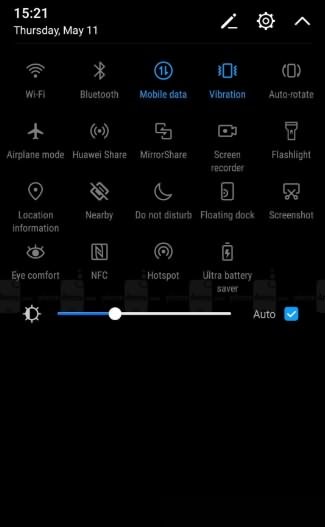
2. Presionando Botones para Guardar Pantalla Huawei
Además de habilitar la función de grabación de pantalla del menú de atajos, también puedes utilizar los botones para capturar tu pantalla en el smartphone Huawei rápidamente. Sólo debes mantener presionados los botones de Subir Volumen y Encendido que se encuentran en el lado derecho de tu dispositivo para activar la función de grabación de pantalla.
Presiona el botón de Habilitar en la ventana emergente que pide tu permiso para el micrófono y el almacenamiento, y entonces una nueva notificación emergerá informándote que el sonido será grabado también o que la sesión de captura de pantalla se detendrá si tienes una llamada entrante. Simplemente presiona Siguiente cuando aparezca la nueva pantalla y pulsa Listo para iniciar la cuenta regresiva de la sesión de grabación de pantalla.
Después de comenzar la grabación de la pantalla, verás un botón rojo en la esquina superior izquierda de tu teléfono Huawei. Para detener la grabación, puedes presionar el botón Detener o presionar de nuevo los botones Subir Volumen y Encender simultáneamente.
3. Usar Gestos con Nudillos (Knuckle Gesture) para grabar Tu pantalla Huawei
Huawei P10/P20/Mate 10 permite grabar las actividades de la pantalla del teléfono con los gestos con nudillos, gracias a la tecnología Knuckle Sense.
Antes de usar los nudillos dobles para registrar las actividades de la pantalla, es necesario habilitar primero la función Captura de pantalla inteligente/grabación de pantalla. Encuentra y presiona la opción Control de Movimiento en Ajustes, y luego enciende la grabación de la pantalla Smart bajo Gesto con nudillos.
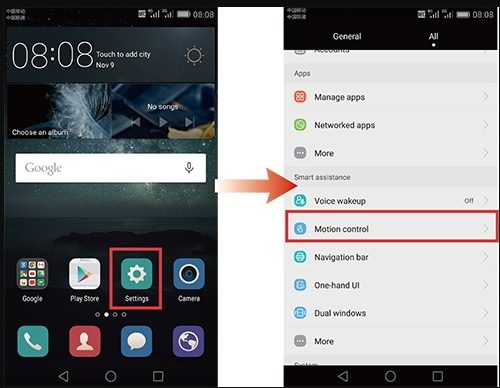
Si quieres grabar el video de la pantalla, sólo debes presionar la pantalla con dos nudillos dos veces seguidas cuando tu teléfono Huawei no esté en reposo. Lee la información de la ventana emergente y presiona Aceptar para iniciar la grabación de la pantalla. Puedes detener la grabación de la pantalla presionando la pantalla dos veces con dos nudillos de nuevo.
La duración máxima de la grabación de pantalla no puede exceder el límite de cinco minutos y si deseas capturar videos más largos de tu pantalla, puedes hacerlo usando aplicaciones gratuitas para grabar pantalla de Android como AZ Recorder. Pero si utilizas la función de grabación de pantalla incorporada en el smartphone Huawei, la función de grabación de las aplicaciones de terceros se desactivará.
Dónde Encontrar los Videos Grabados
Todas las grabaciones de pantalla que has creado se mostrarán en la aplicación Gallery/Galería del teléfono. Localiza la carpeta Capturas de Pantalla o Grabaciones de Pantalla en la pestaña Álbumes y luego presiona el icono Compartir si deseas publicar la grabación en los medios sociales o enviarla a un amigo. Presiona el botón Borrar para eliminar la grabación de tu teléfono. Sigue las instrucciones en pantalla para completar exitosamente cualquiera de estos dos procesos.
Conclusión
Capturar la pantalla de tu teléfono puede ayudarte a entretener a tus amigos y seguidores en los medios sociales o a compartir información valiosa con tus socios comerciales. Los Smartphones Huawei te permiten realizar ambas tareas en pocos y simples pasos. Sin embargo, la grabadora de pantalla incorporada en los dispositivos Android Huawei Mate 10, 20 P20 o P10 no te permite especificar la región de la pantalla que deseas capturar ni seleccionar la velocidad de cuadro, por lo que si deseas acceder a herramientas de grabación de pantalla más potentes, debes instalar una aplicación como AZ Screen Recorder o DU Recorder de Google Play Store, pero también puedes grabar la pantalla en la computadora con algunas grabadoras de pantalla de escritorio. En los siguientes comentarios, aprendamos cómo puedes grabar tu pantalla Android.

Editor de video potente y fácil de usar para todos los creadores.
Pruébalo Gratis Pruébalo Gratis Pruébalo Gratis
Recursos gratis de efectos para que tus vídeos sean súper atractivos.
Explora Más Explora Más Explora Más





